
Non moitos usuarios do WhatsApp Messenger poden aplicar a función de formato de texto proporcionada nel, e este é un excelente método para a creación das mensaxes máis informativas e / ou emocionais. Hoxe no artigo imos dicirche como reservar palabras, frases ou suxestións individuais no texto da fonte ousada.
Para resolver a tarefa expresada no artigo de título en varias versións do Messenger, debido ás diferenzas da interface WhatsApp para Android, iOS e Windows, será necesario realizar varios actos diferentes. Débese notar que a partir dos dous métodos de formato de texto descritos e usuarios aplicables exclusivamente dos tres Os tres son só o primeiro.
Método 1: símbolo especial
A principal forma de resaltar o texto enviado a través de WhatsApp do texto é a instalación ao comezo e ao final do símbolo *.
- Executa o messenger e abra o chat co interlocutor, que está a planear enviar texto con formato. Instala o cursor no campo Marcado de mensaxes.
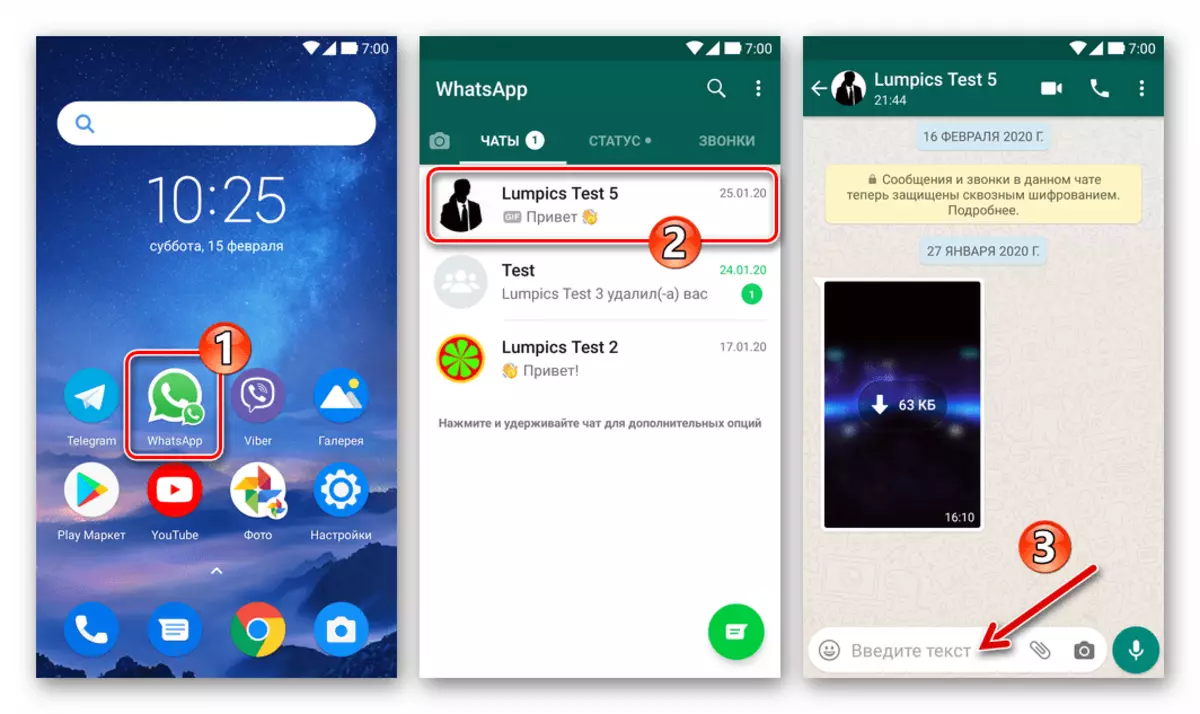
- Introduza o símbolo *. A continuación, sen poñer un espazo, escriba a palabra, a frase ou a oferta secretada por letra negra. Despois de completar a entrada, volve sen espazo *.
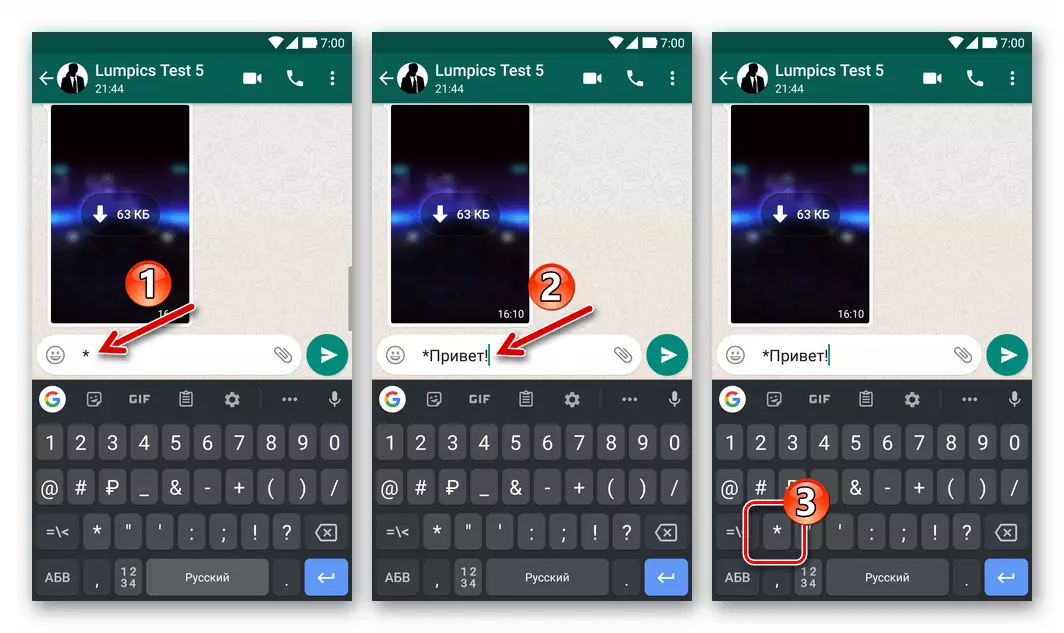
- Se está exercido anteriormente na versión móbil de VATSAP (para Android ou AYOS), o efecto das accións inmediatamente será demostrado no campo cunha mensaxe de destinatario.
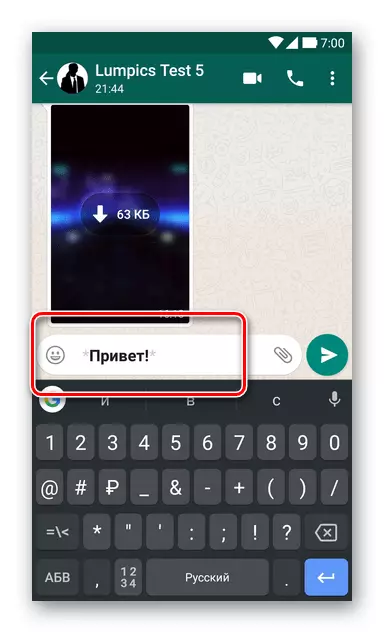
En Wudovs, non se proporciona unha vista previa do efecto de instalar símbolos de formato no formato xerado para enviar VATSAP.
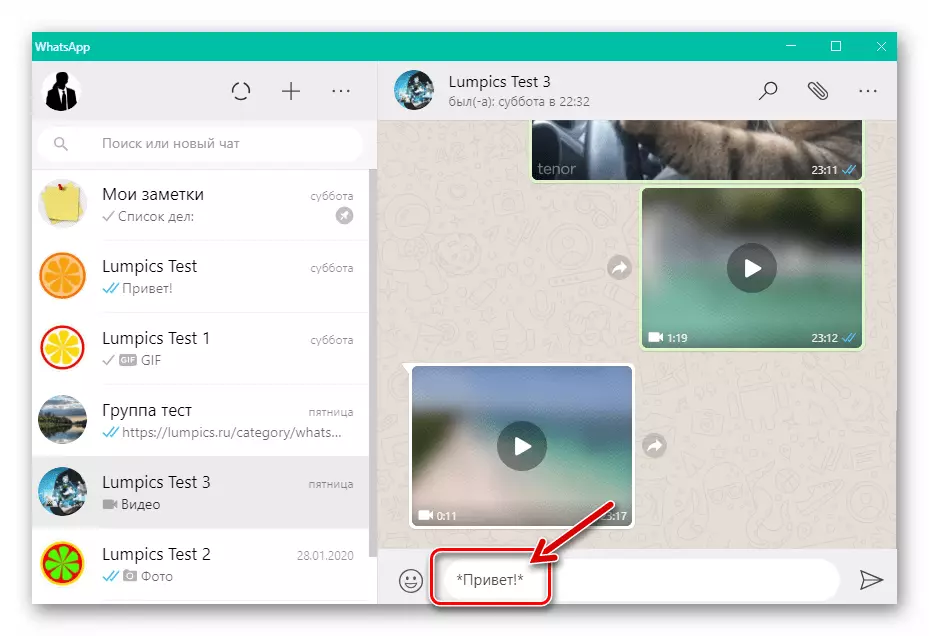
- Extrae unha mensaxe e inicia para transmitilo a outro usuario do mensaxeiro (ou varias persoas, se se comunica no chat en grupo).

- Case ao instante vostede eo seu interlocutor en WhatsApp poderán estimar o efecto das manipulacións realizadas: a súa mensaxe é máis informativa que aqueles que foron enviados sen formato.
- Android.:
- AYOS.:
- Window.:
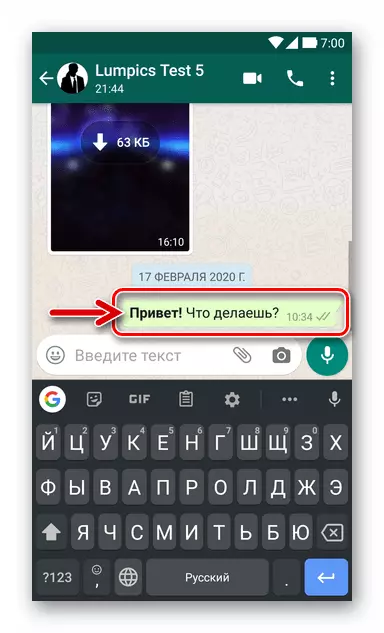
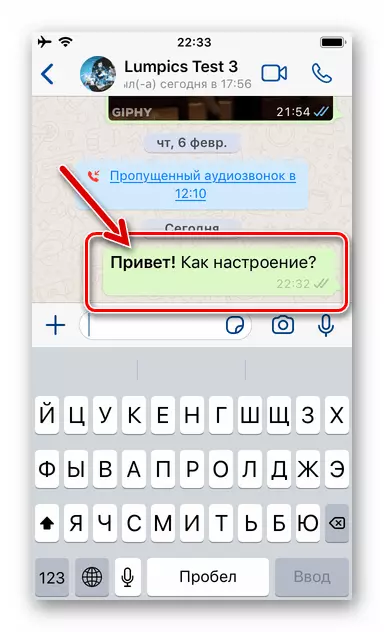
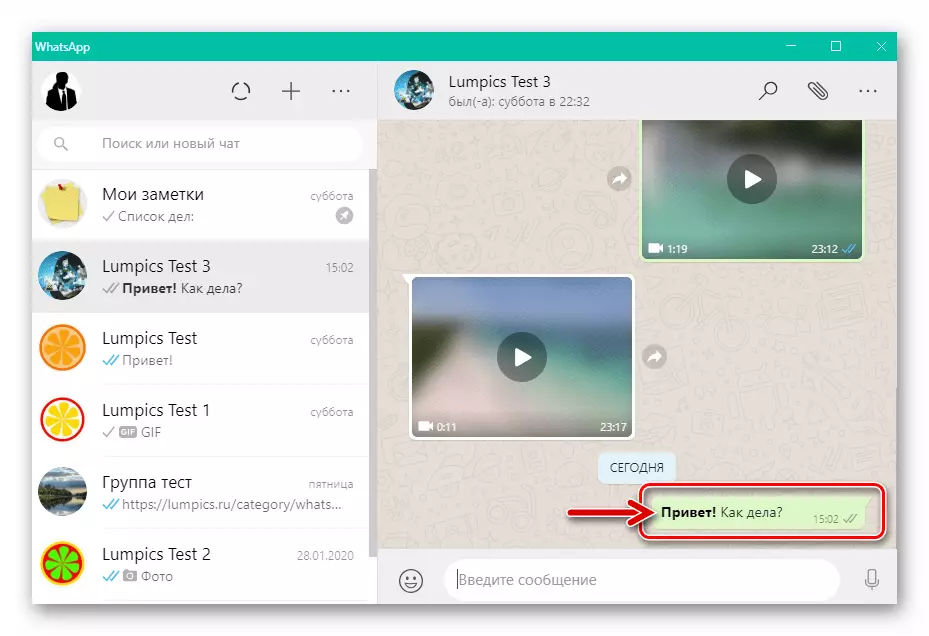
Ademais de aplicar a orde das accións propostas nas instrucións, pode simplemente marcar a mensaxe completamente, poñer as estrelas ao comezo e ao final dos fragmentos de texto asignados pola letra audaz e despois enviar.
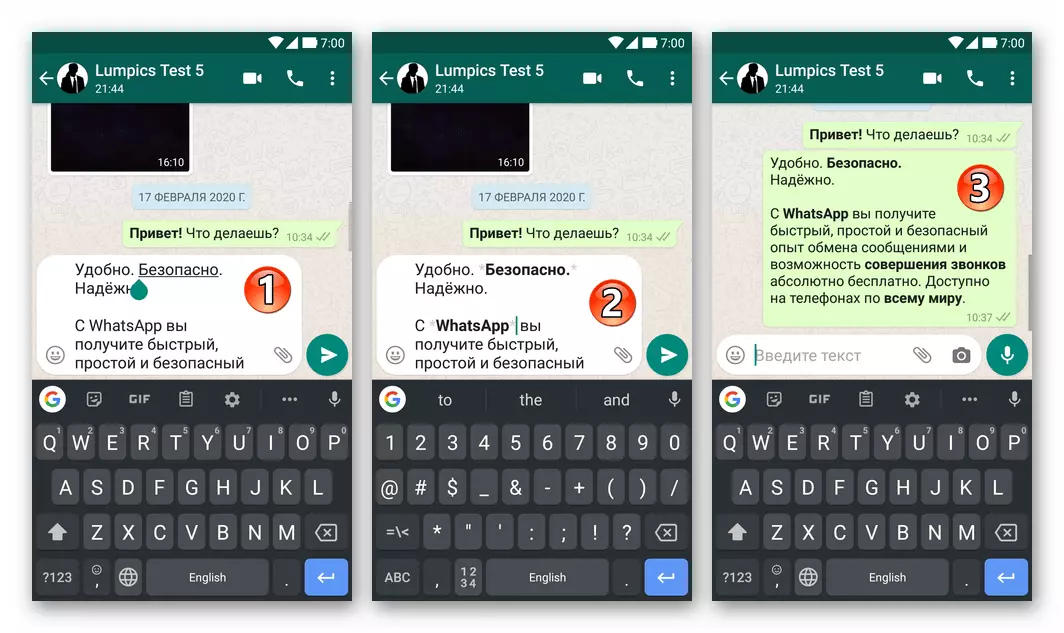
Método 2: menú contextual
No medio ambiente de calquera versión de iOS, así como nunha gran cantidade de dispositivos Android, outro, moitas veces máis cómodo, máis que o anterior, o método de aplicación ao texto da mensaxe no formato de WhatsApp é a chamada da función correspondente dun menú especial.
- Marque a mensaxe de texto alegada ao diálogo ou a mensaxe de texto de chat en grupo, pero non o envíe.
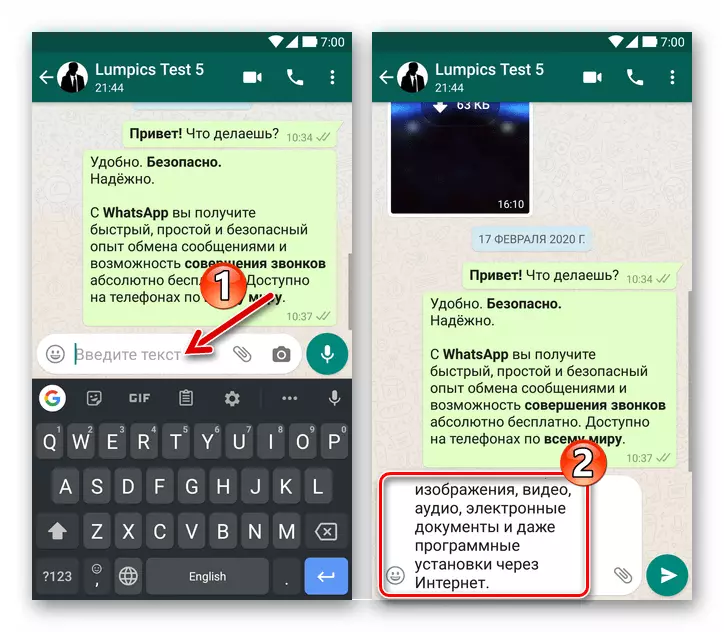
- No texto da mensaxe, resalte a palabra (presionando a longo prazo en Android, toque dúas veces sobre o conxunto de caracteres de AYOS) ou frase á que precisa aplicar formatear en forma de letra audaz.
Ler máis: Como destacar o texto en Messenger WhatsApp
- Android.:
- iOS.:
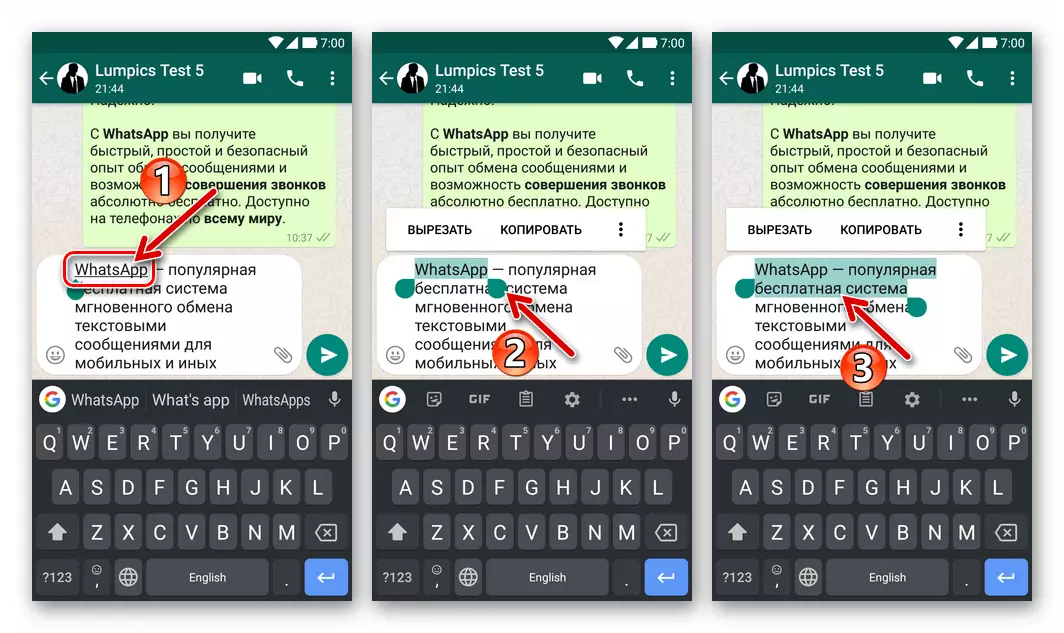
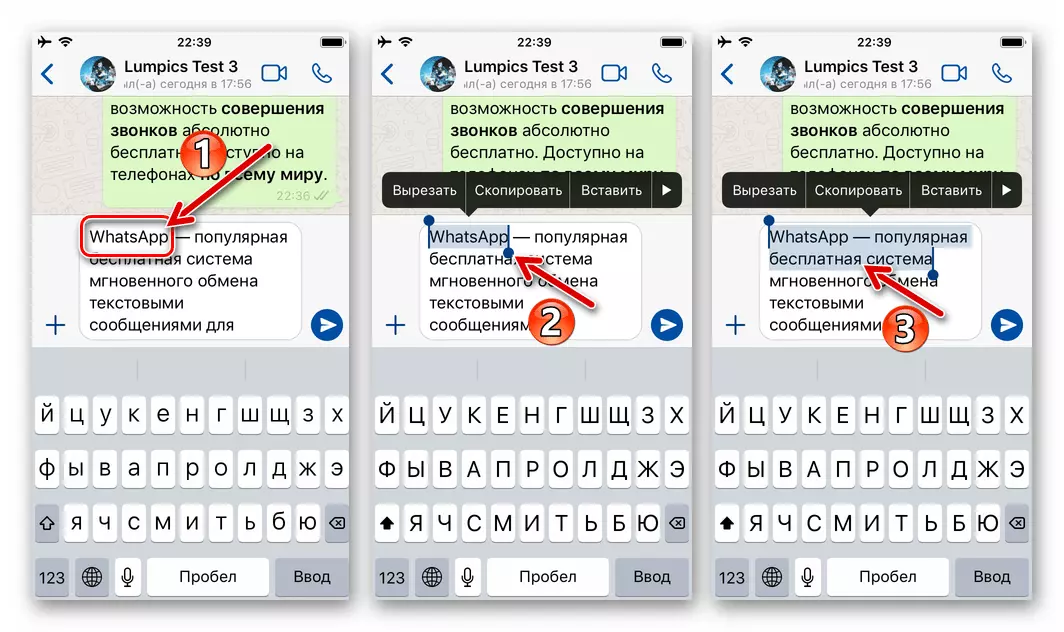
- Como resultado da selección de palabras no campo de entrada de mensaxes de texto, aparece un menú contextual na pantalla de Vatsap. A continuación, acto dependendo da versión do buque que use:
- Android. - Toque o menú tres puntos verticalmente situados e, a continuación, desprázase a lista mostrada das opcións e selecciona "FAT" nel.
- iOS. - Na lista de texto aplicable ao fragmento, toque a frecha "Máis" á dereita á dereita e, a continuación, prema no elemento do elemento "b i u" e, a continuación, seleccione "Bold".
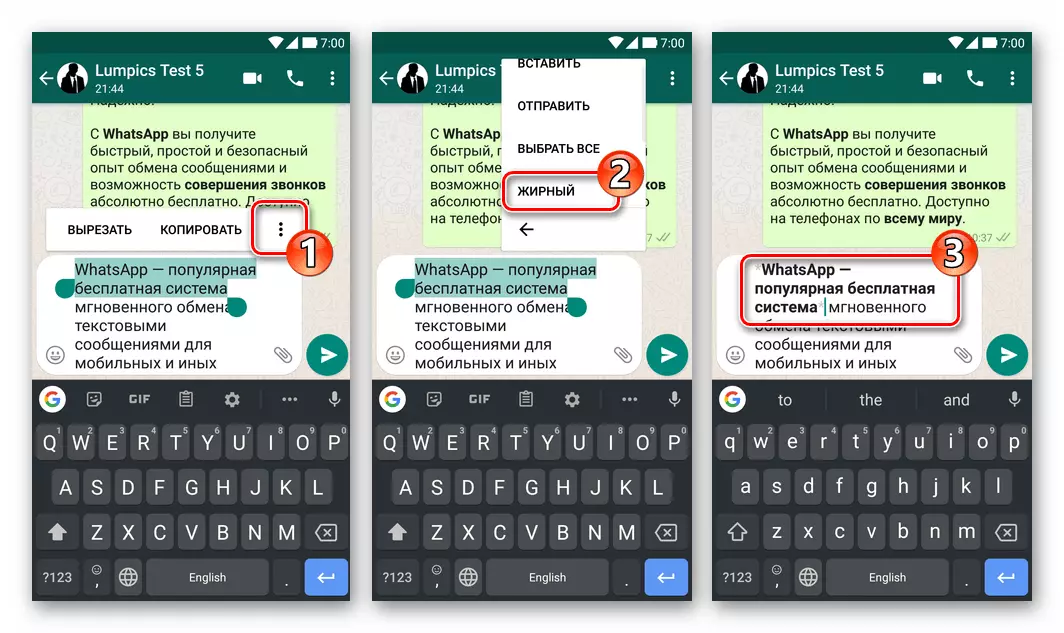
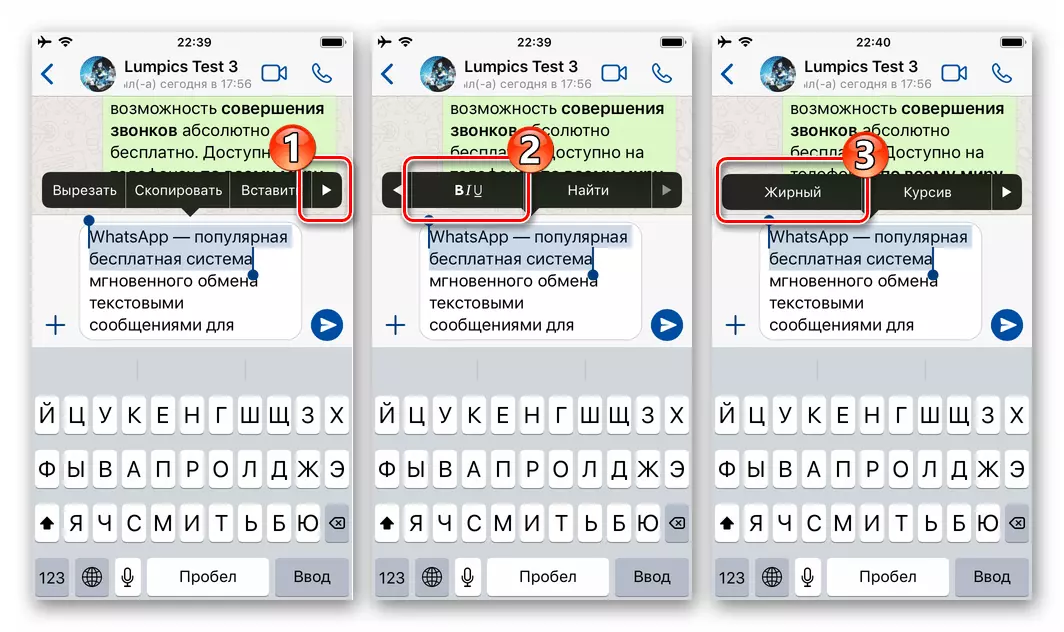
- Se é necesario, repita o procedemento de formato para todos os fragmentos de texto sen conexión, faga clic no botón Enviar mensaxe.
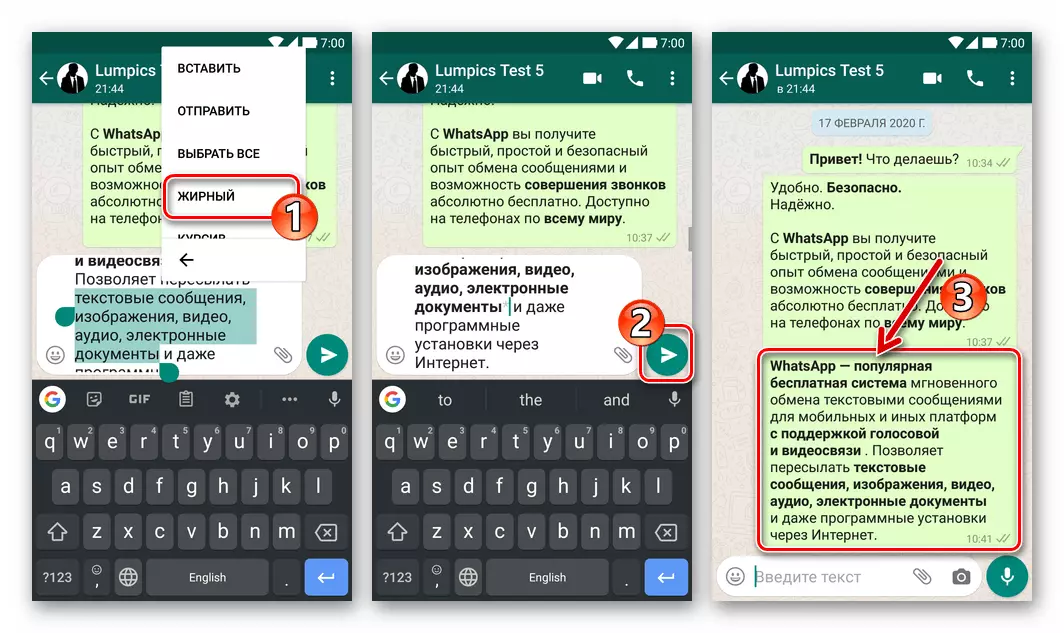
Aplicando un dos métodos dispoñibles nun ou outro mensaxeiro de WhatsApp das recepcións ou combinando o uso dos métodos de formato descritos no artigo, faise posible destacar as palabras individuais ou as súas combinacións, suxestións e texto das mensaxes e despois fainos enviar a calquera chat.
